Alterar o navegador padrão da Cortana com EdgeDeflector
A Cortana obriga a base a usar o Microsoft Edge, no entanto, o software EdgeDeflector permite que você ignore essa restrição e acesse o navegador da web padrão que você configurou anteriormente.
Acesse a página GitHub do EdgeDeflector, baixe o software e instale-o.
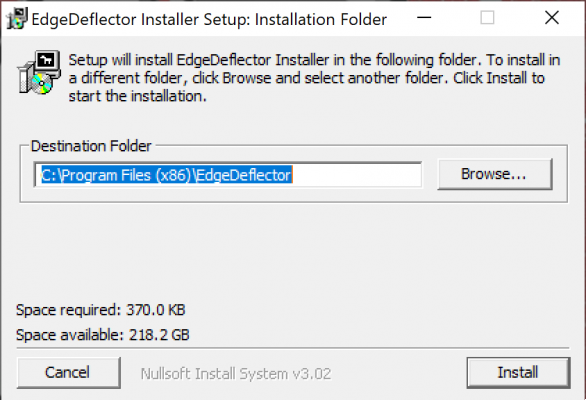
Tudo o que você precisa fazer é fazer uma pesquisa em seu PC, selecionar Edge Deflector como aplicativo padrão na janela que abrirá automaticamente e pronto.
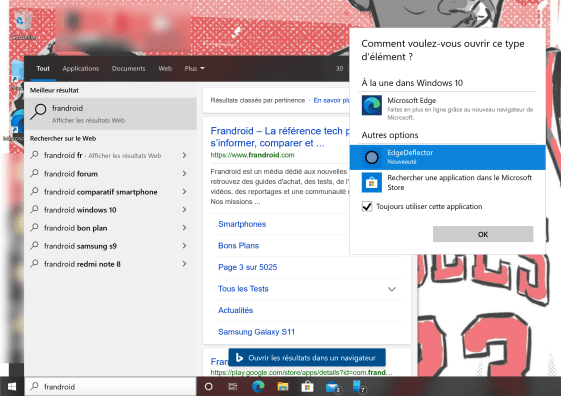
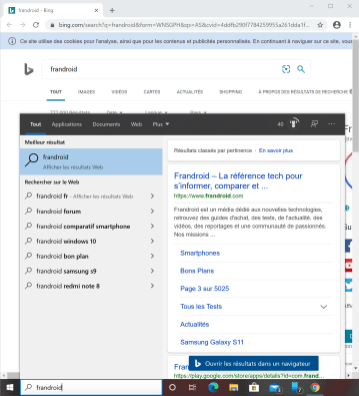
Agora que o problema do navegador foi resolvido, devemos resolver o problema do mecanismo de pesquisa. Para isso, usaremos a extensão Chrometana para navegadores Chromium.
Alterar o mecanismo de pesquisa padrão da Cortana com o Chrometana
Chrometana é uma extensão que permite transferir todas as pesquisas do Bing para outro mecanismo de pesquisa. Comece adicionando-o ao seu navegador a partir da Chrome Web Store.
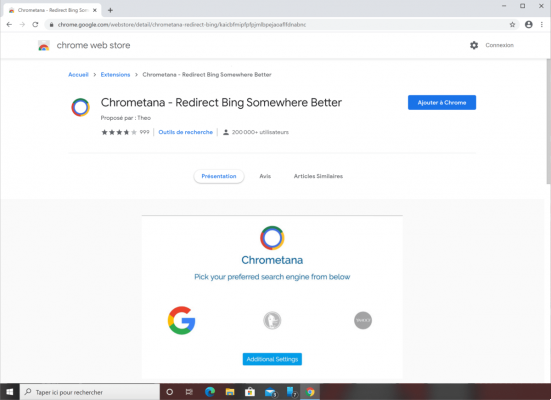 A página inicial da extensão será aberta para oferecer três opções de navegadores: Google, DuckDuckGo ou Yahoo. Selecione um dos três ou adicione outro navegador, como Ecosia, do menu Configurações adicionais para que todas as pesquisas do Bing sejam redirecionadas para o seu mecanismo favorito.
A página inicial da extensão será aberta para oferecer três opções de navegadores: Google, DuckDuckGo ou Yahoo. Selecione um dos três ou adicione outro navegador, como Ecosia, do menu Configurações adicionais para que todas as pesquisas do Bing sejam redirecionadas para o seu mecanismo favorito.
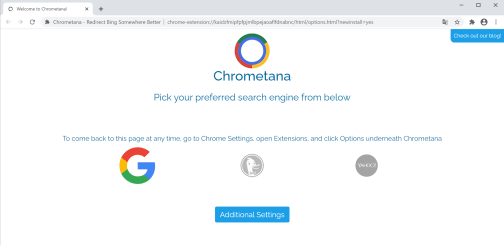
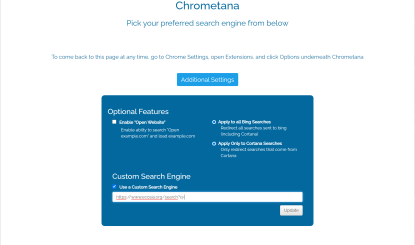
Agora, para desgosto da Microsoft, qualquer pesquisa feita na Cortana será aberta em seu navegador padrão com seu mecanismo de pesquisa favorito ...
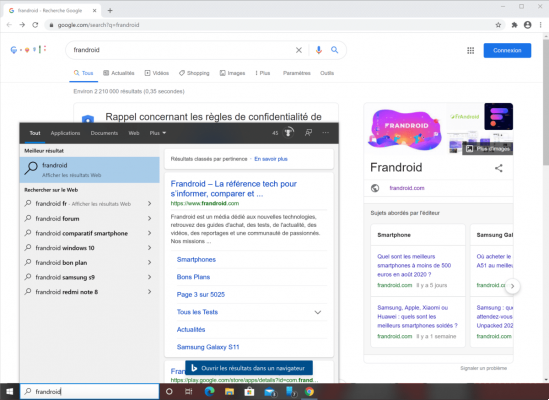
Mesmo assim, pequeno apartamento, a extensão irá redirecionar TODAS as pesquisas do Bing, não apenas aquelas iniciadas a partir da barra de pesquisa da Cortana. Se, por X ou Y, você precisar usar o mecanismo de busca da Microsoft, terá que desativar a extensão para acessar os resultados do Bing.
Finalmente, se esta famosa barra de pesquisa da Cortana não interessa a você, você sempre pode removê-la com este tutorial.
 Windows 10: como desligar a Cortana
Windows 10: como desligar a Cortana


Lançado em 2014, o Microsoft Cortana é o assistente pessoal integrado aos computadores Windows e ao último Windows Phone. Chegou no Windows 8.1, teve enorme importância - e espaço - no Windows 10. Como ...
Leia mais

Para nos acompanhar, convidamos você a baixar nosso aplicativo para Android e iOS. Você poderá ler nossos artigos, arquivos e assistir aos nossos vídeos mais recentes no YouTube.
Encontre todos os nossos tutoriais do Windows 10
- Como entrar no Windows 10 sem uma conta da Microsoft?
- Como ocultar todos os ícones da área de trabalho no Windows 10
- Como fazer uma captura de vídeo e gravar sua tela do Windows 10
- Windows 10: como personalizar a tela de bloqueio
- Como jogar com um controlador PS4 no PC, em Bluetooth ou com fio


























